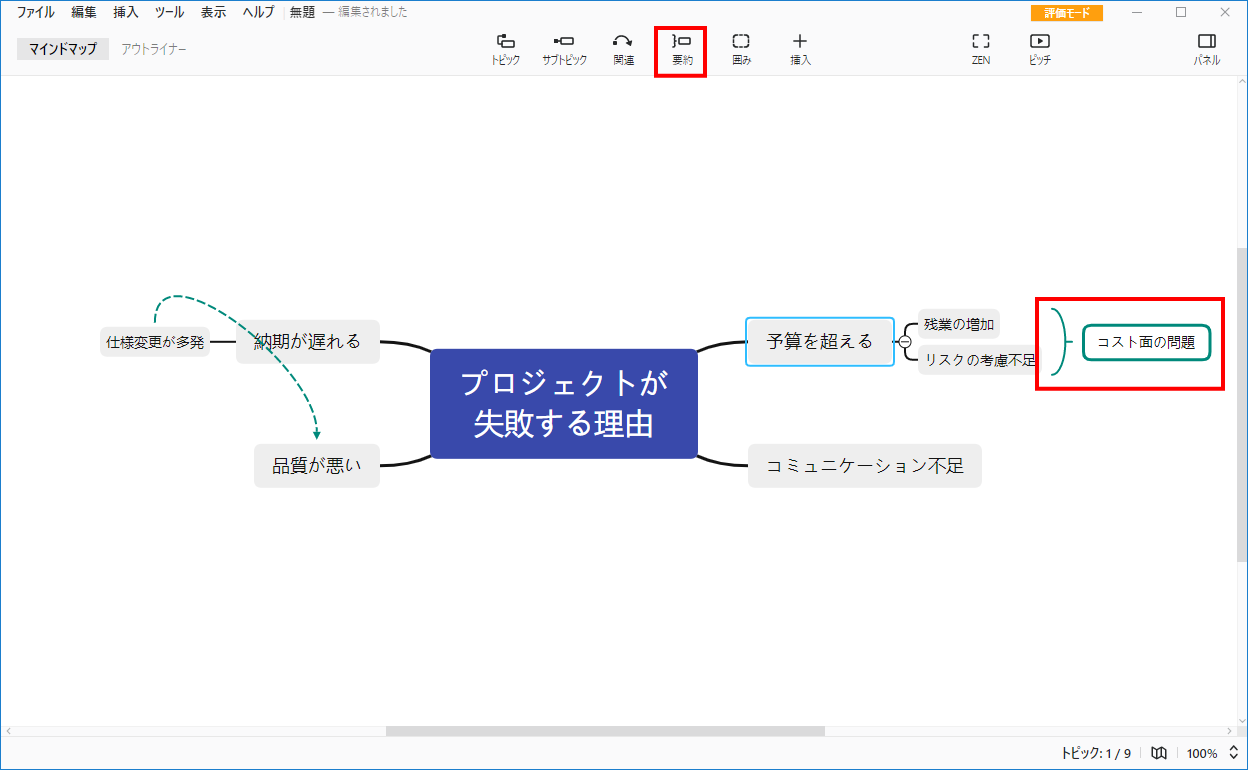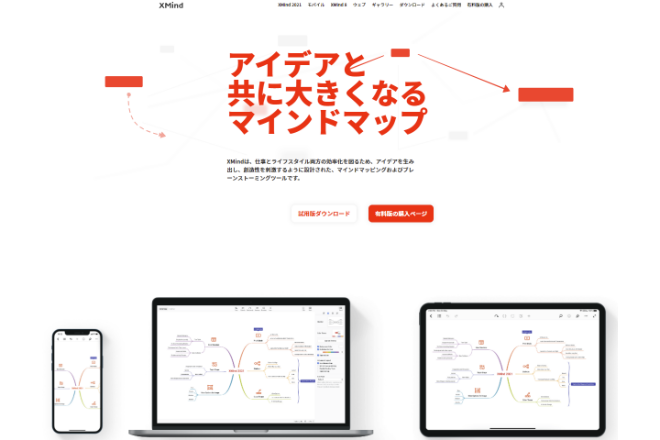
XMindの使い方
インストール
XMindでは無料で利用できる試用版がありますのでこちらをダウンロードしましょう。サイトトップより「試用版ダウンロード」ボタンをクリックします。
対象のプラットフォームを選択する画面が表示されます。Windows版、Mac版、Linu版が用意されていますので、自身のPCに対応したものをダウンロードします。今回はWindows版でご紹介しますので「Windows(64-bit)」を選択します。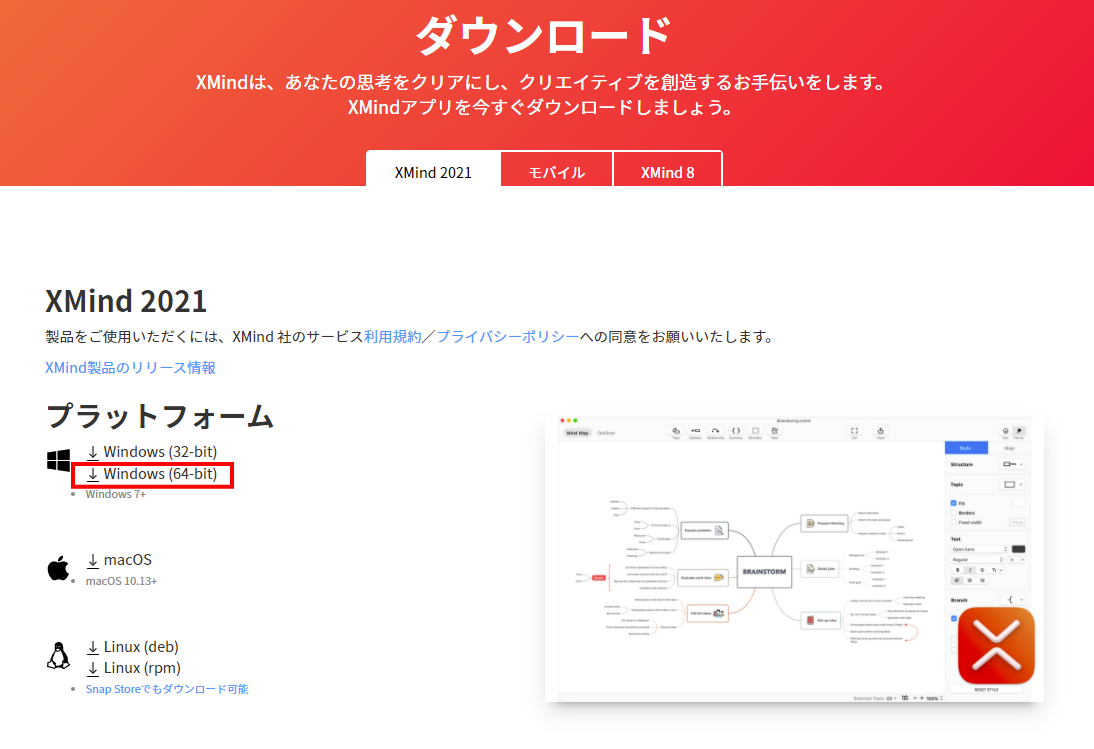
インストール画面が表示されます。「続く」ボタンをクリックします。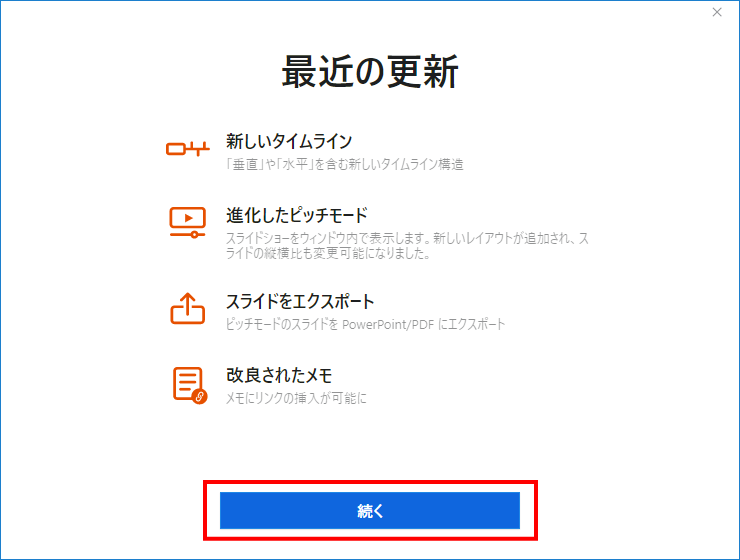
ライセンス規約の画面が表示されます。内容確認の上問題なければ「同意」ボタンをクリックします。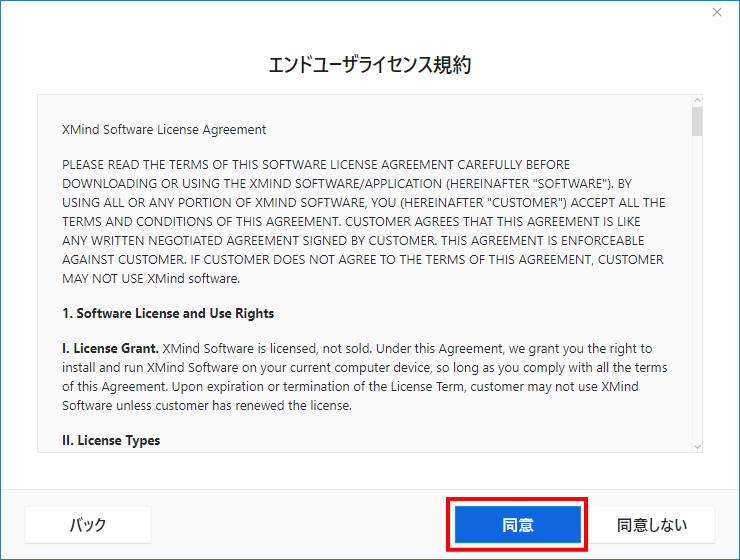
XMindのアカウントを作成する画面が表示されます。アカウントを作成することでマインドマップの共有などが可能となりますが、後で登録することもできますので「スキップ」をクリックします。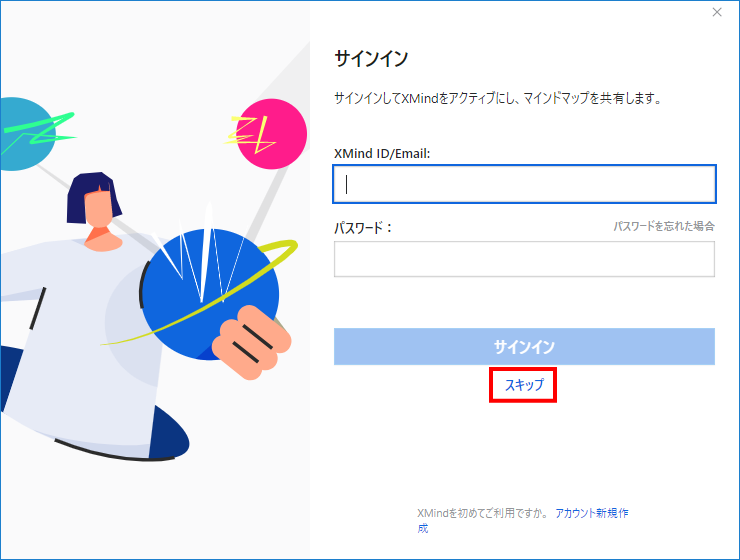
デザインを選択する画面が表示されますのでお好みのものを選択して「新規作成」をクリックします。
これでインストールが完了し、マインドマップの初期画面が表示されます。
マインドマップを編集する
マインドマップを編集方法について解説いたします。まず、トピック(四角い枠)をダブルクリックすることで中身のテキストを変更することができます。
また、あるトピックを選択して、上部にある「サブトピックの追加」をクリックすることでそのトピックにサブトピック(子トピック)を追加することができます。
また、あるトピックをマウスで移動することで他のトピックのサブトピックに変更することもできます。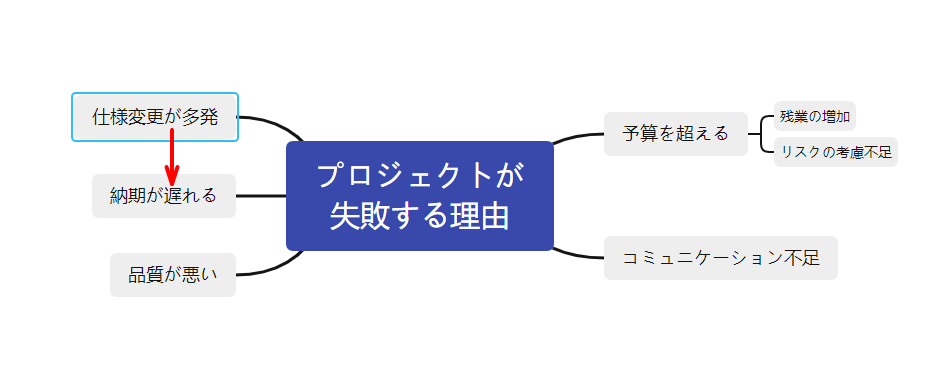
また、上部メニューにある「関連線」を選択すると、トピック同士を矢印で結ぶこともできます。
さらに、上部メニューにある「要約」を選択すると、要約欄を追加することもできます。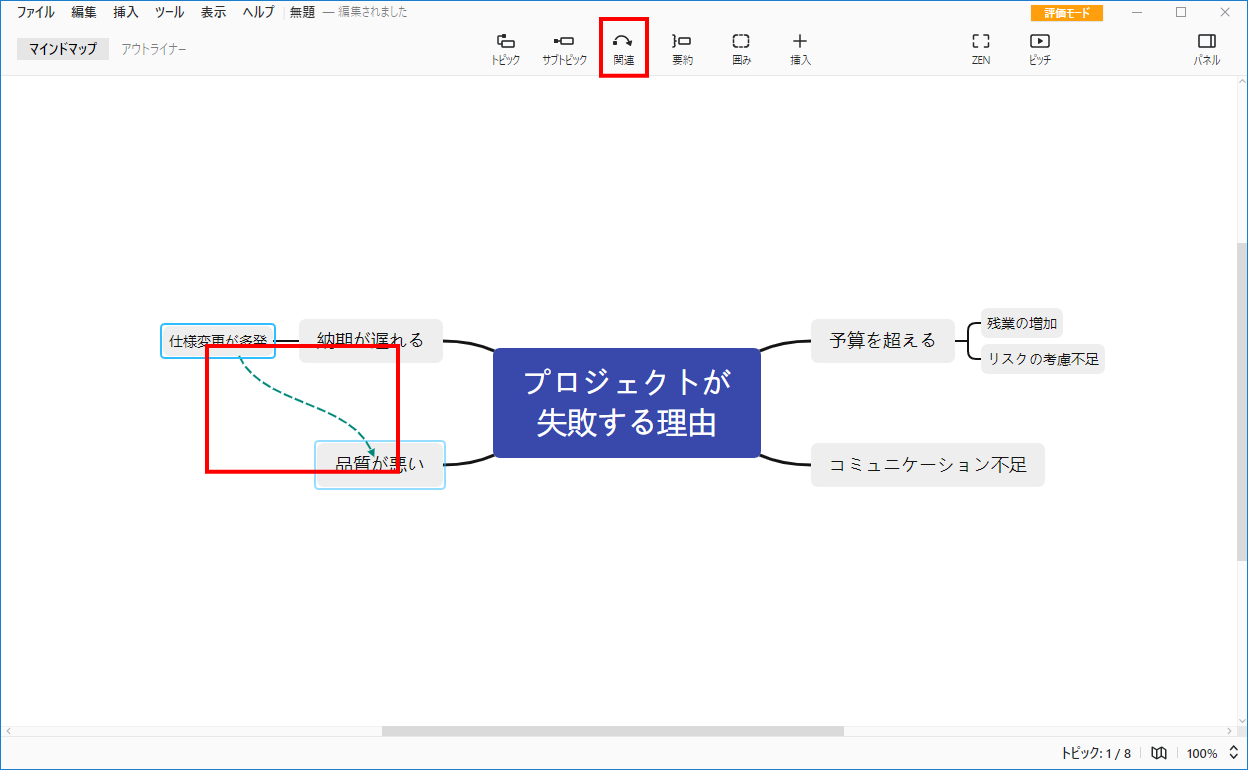
また、XMindではこれらの操作についてショートカットが用意されております。覚えることで効率よくマインドマップを編集できるようになります。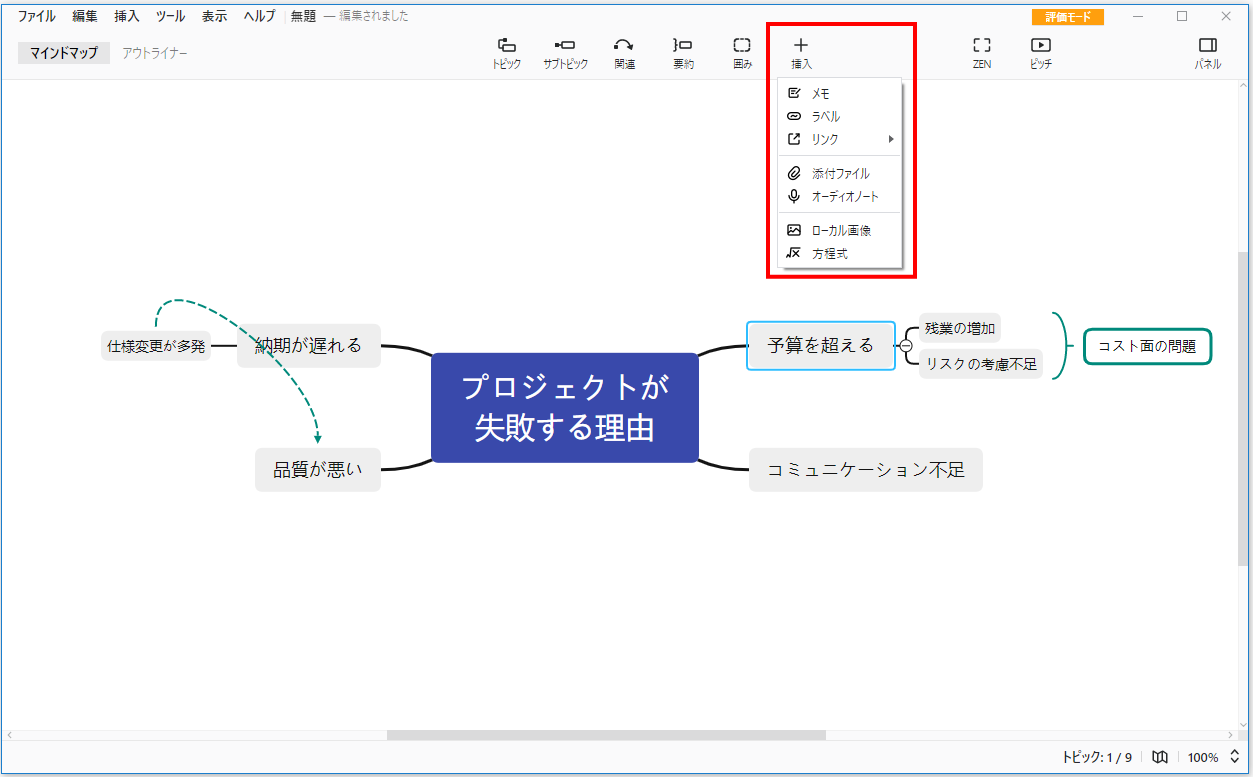
表示を切り替える
XMindではマインドマップを元に様々な表示を行うことができます。「アウトライナー」に切り替えると、マインドマップの情報を元に箇条書きのアウトラインに切り替えることができます。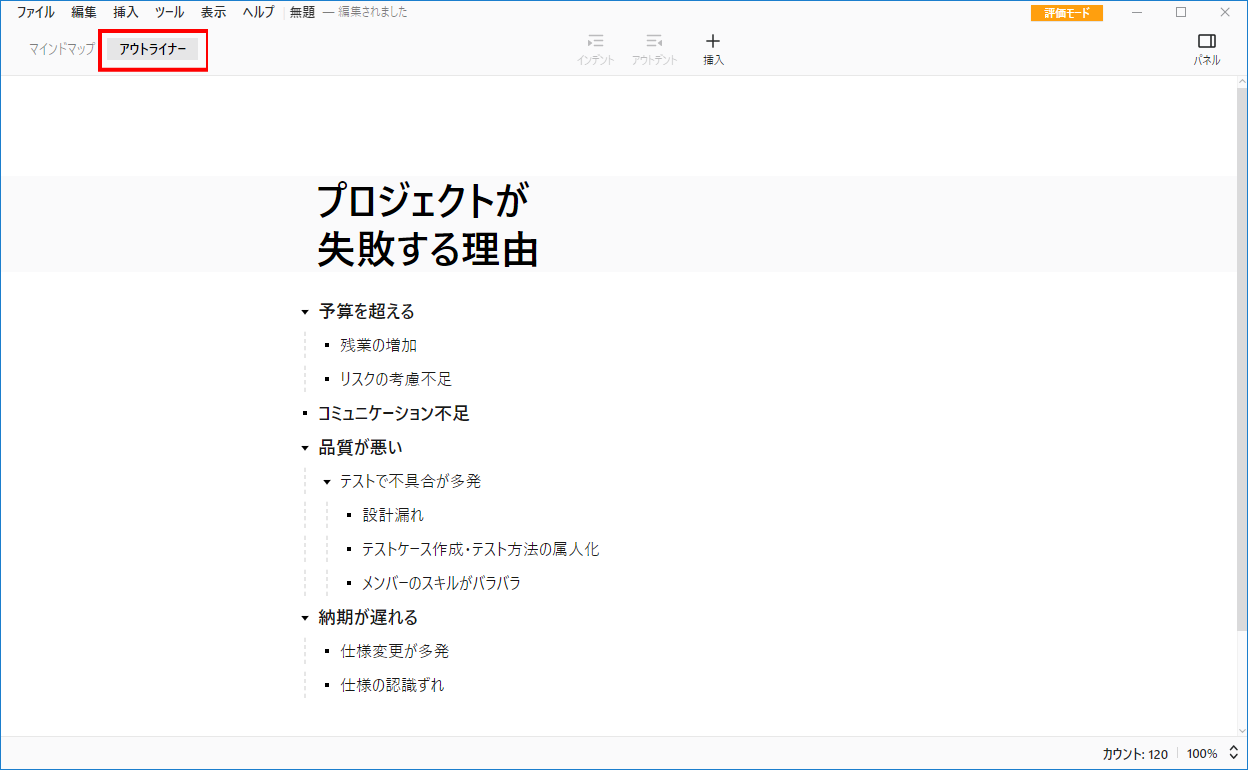
また、「ピッチ」ボタンよりプレゼン表示することもできます。試用版の場合は以下の表示がされますが、「評価を開始」をクリックします。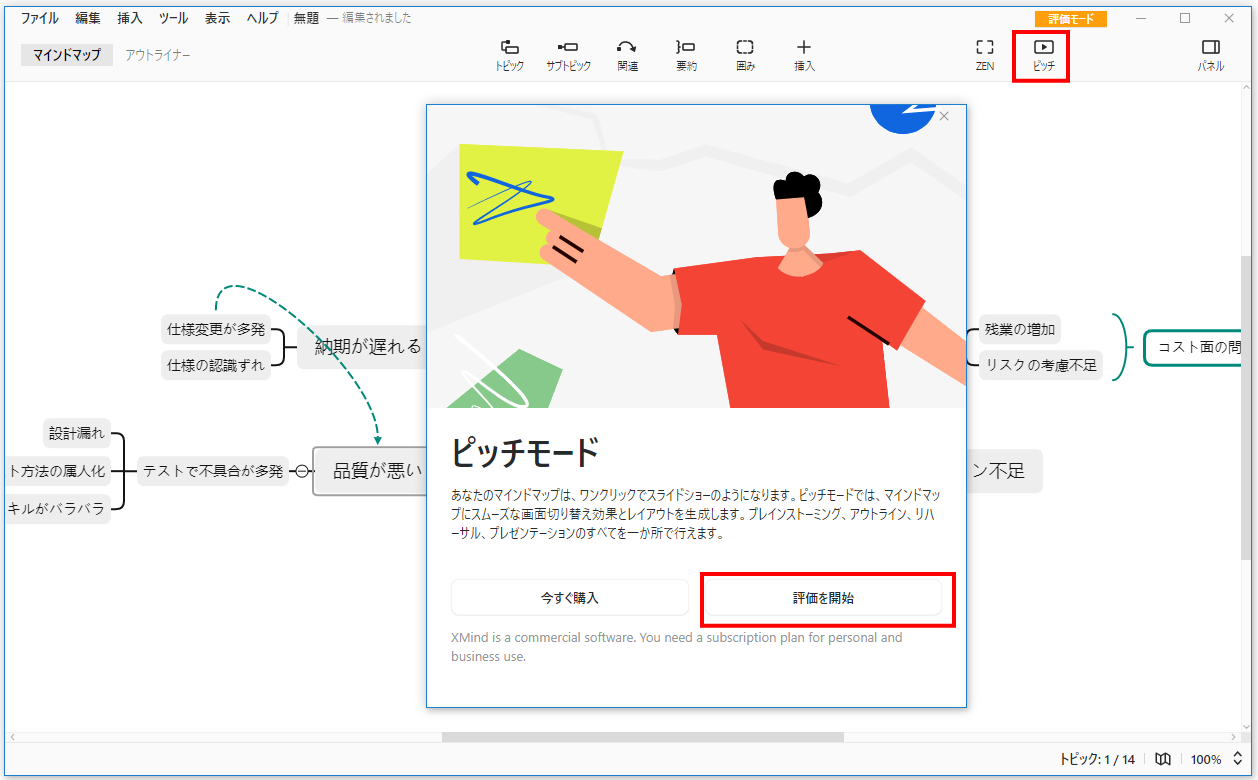
プレゼンモードでは、アニメーションつきでマインドマップの内容が表示されます。
また、「ZEN」ボタンより全画面モードに切り替えることができます。先程と同じく試用版の場合は以下の表示がされますが、「評価を開始」をクリックします。
これで、PCのウインドウ全体に表示となります。大きく表示される他、他の画面が表示されなくので集中して編集ができます。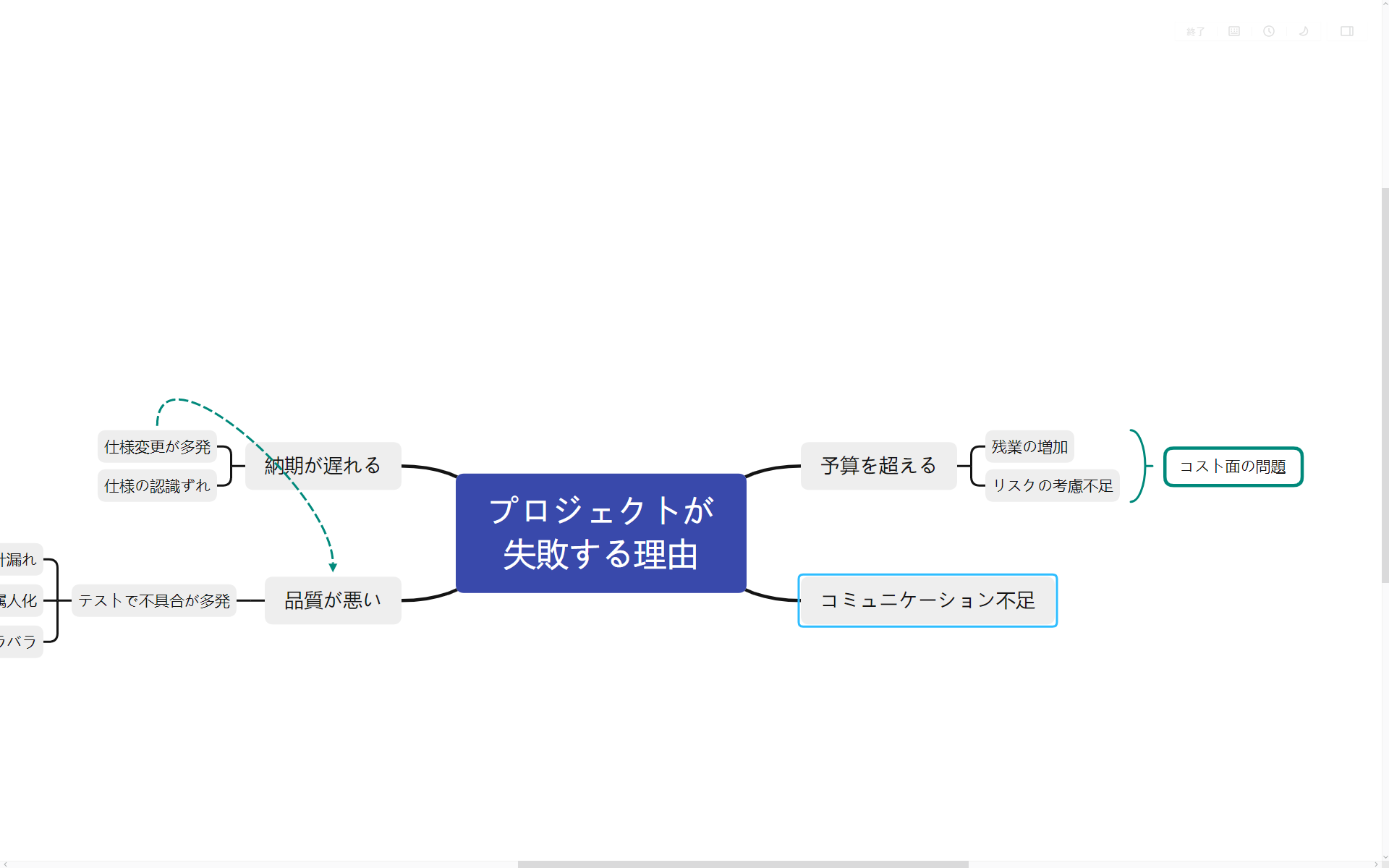
マインドマップをエクスポートする
また、「ファイル」メニューのエクスポートより様々な形式に出力することができます。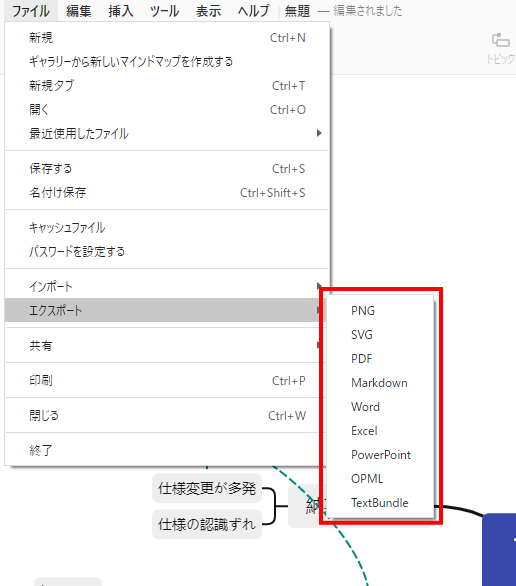
PDFで出力した例は以下のとおりです。その他にもPNGやExcel/Word/PowerPointなどの形式に出力できます。(ただし、Excel/Word/PowerPointは有償版でのみ可能となります。)
その他、「ツール」メニューの「マップショット」により部分的に画像に切り出すこともできます。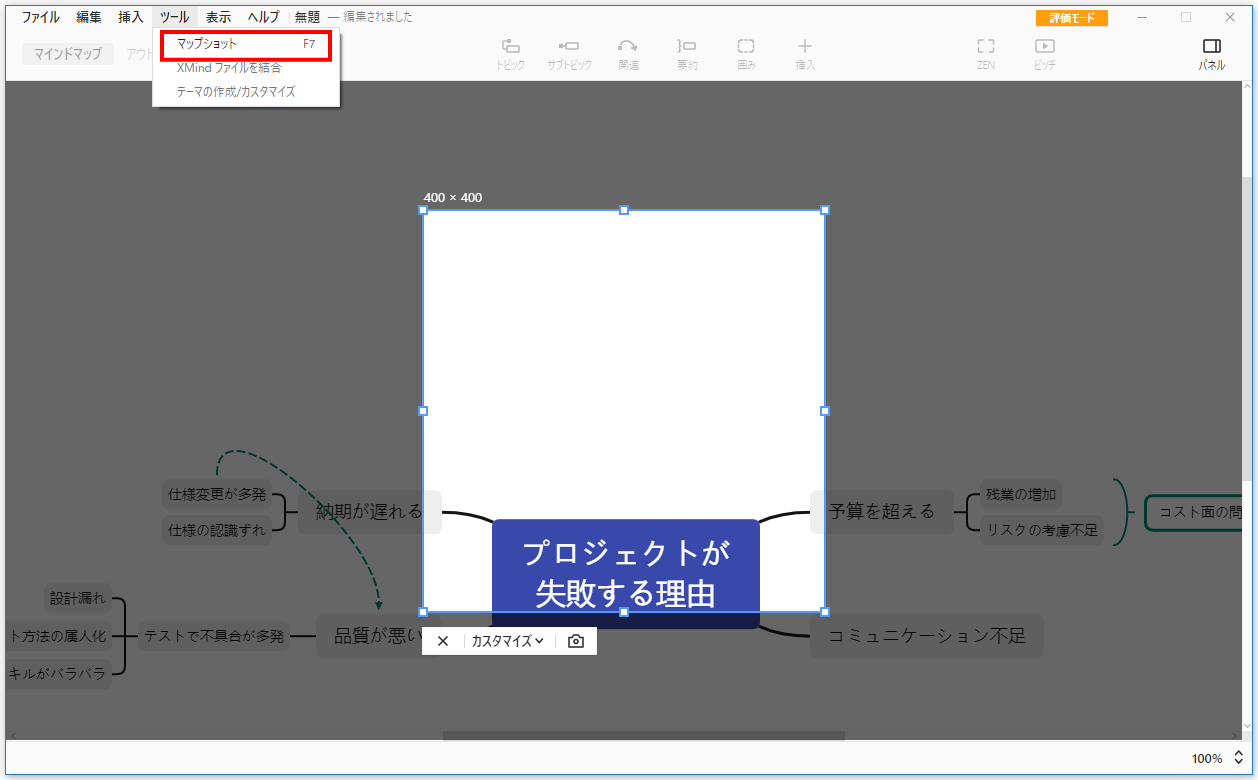
マインドマップを共有する
また、XMindではマインドマップを外部に共有することができます。共有したい場合は「ファイル」メニューより「共有」>「XMind Share」を選択します。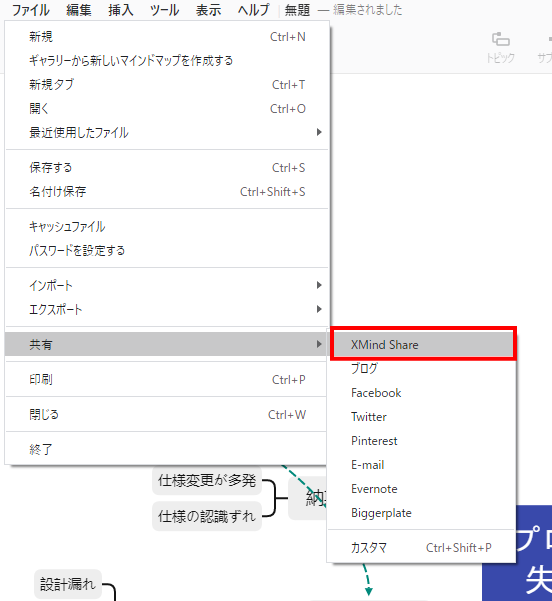
共有にはXMindのアカウント登録が必要です。はじめにログイン画面が表示されますので、「アカウント新規作成」をクリックします。
以下のWebサイト画面が立ち上がりますのでメールアドレスとパスワードを入力し、「Sing Up」をクリックします。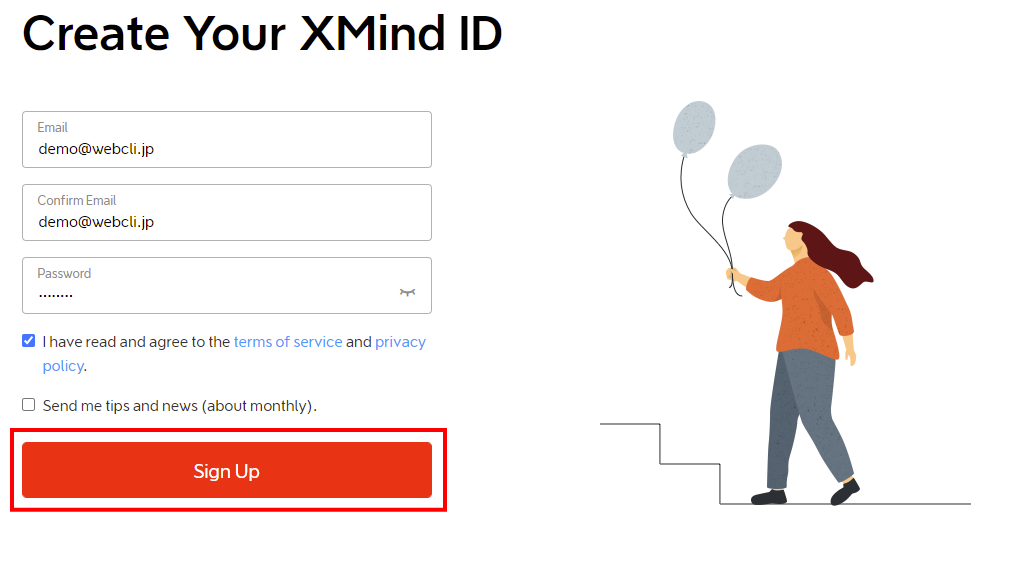
これでアカウントの登録完了ですので、再度、XMindの「ファイル」メニューより「共有」>「XMind Share」を選択し、登録したメールアドレス、パスワードを入力します。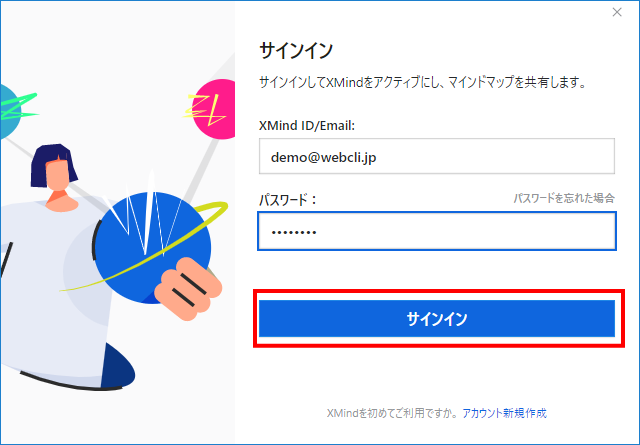
以下の角煮画面が表示されますので「アップロードしてリンクを作成」ボタンをクリックします。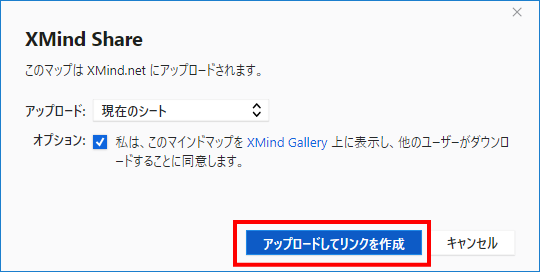
これで共有用のURLが生成されますので、「リンクをコピー」ボタンをクリックします。コピー後は共有したい相手にこのURLを案内します。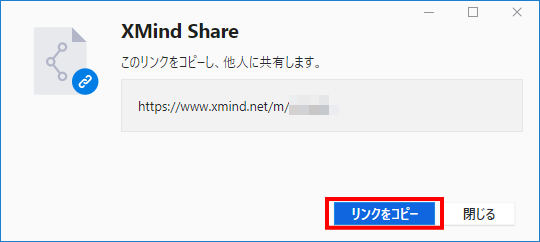
URLをブラウザ上で開いた画面は以下のとおりです。このようにブラウザでマインドマップを共有することができる他、ファイルのダウンロードも可能ですので、他にXMindをお持ちの方が追加編集することもできます。その他にもFacebookやTwitter,Evernoteに投稿することも可能です。
以上でXMindの主な機能を紹介しました。今回はデスクトップ版(Windows版)でご紹介しましたが、iOS版、Android版もあります。今後マインドマップをご利用いただきたい方はぜひご利用いただいてはいかがでしょうか。
XMindの特徴
他のマインドマップツールと比較してもXMindのメリットは高機能な点です。今回ご紹介した機能以外にもパスワード機能やテーマのカスタマイズ機能など、様々な機能がご用意されています。デスクトップでマインドマップを作成する際はXMindが効率よく作れるでしょう。
他社のマインドマップツールとの違いの詳細については、こちらのマインドマップツールの比較記事をご覧いただければと思います。
XMindの価格
XMindは無料でも利用いただけます。エクスポートできるファイルの種類やパスワード設定機能、テーマのカスタマイズ機能など一部の機能が利用できなくなっています。有料版である「XMind Pro」ではこれらの制限が解除されます。有料版は4,400円/半年または6,800円/年間となります。その他、チームプランやアカデミック版も用意されています。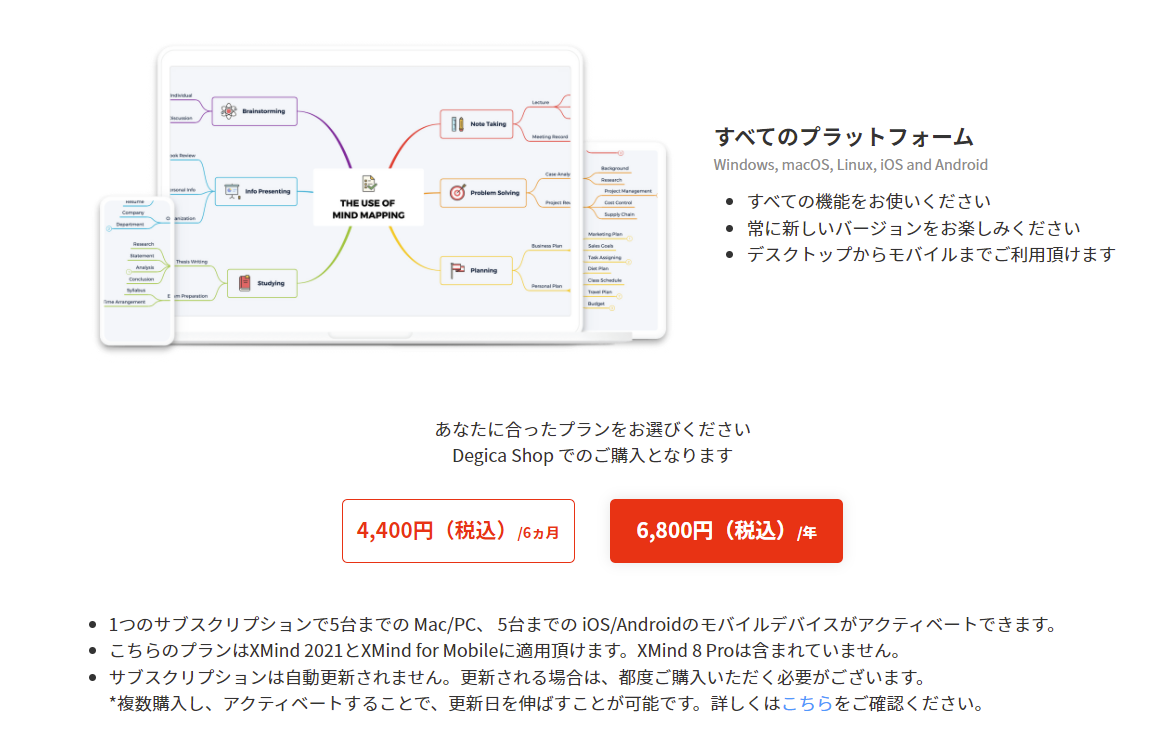
XMindのサイト情報
XMindの評判
レビューを書く | |
まだレビューはありません。最初のレビューを書いてみませんか?